Ako upravovať 3D modely OBJ v systéme Windows 11/10
V tomto príspevku budeme diskutovať o tom, ako upraviť súbory(how to edit OBJ files) a modely OBJ v systéme Windows 11/10. OBJ je 3D formát súboru vyvinutý spoločnosťou Wavefront Technologies . Používa sa na ukladanie 3D modelov navrhnutých kombináciou 3D objektov, sietí, tvarov, metadát, textúr a ďalších. Teraz, ak máte súbor OBJ a chcete upraviť model, tento článok vám pomôže.
Tu sa zmienime o niektorých lepších bezplatných a online službách, ktoré vám umožňujú upravovať súbor OBJ na počítači so Windows 11/10 . Tieto editory môžete použiť aj na úpravu niektorých iných 3D súborov. Upravená verzia modelu OBJ môže byť uložená v natívnom formáte alebo môže byť tiež konvertovaná do iných 3D formátov súborov. Pozrime sa teraz podrobne na tieto editory OBJ .
Je možné upravovať súbory OBJ?
Áno, súbory OBJ možno ľahko upravovať. Stačí použiť 3D CAD softvér alebo webovú službu, ktorá vám umožní importovať a upravovať súbory OBJ na vašom PC. V tomto článku nájdete niekoľko lepších bezplatných nástrojov a softvéru, ktoré vám umožňujú upravovať modely OBJ .
Ako upravím OBJ v Blenderi?
Blender vám umožňuje importovať, upravovať a exportovať súbory OBJ . Takže v ňom môžete upravovať súbor OBJ . Poskytuje niektoré pokročilé funkcie na manipuláciu s 3D modelom, ktorý pozostáva z existujúceho súboru OBJ . Jeho používanie však vyžaduje zaučenie, pretože poskytuje niektoré pokročilé funkcie. Profesionáli ho môžu ľahko použiť na úpravu a vytváranie 3D modelov, ako aj animácií.
Aký softvér otvára formát OBJ?
Ak hľadáte softvér, ktorý dokáže otvárať súbory OBJ v (OBJ)Windows 11/10 , môžete použiť 3D aplikácie od spoločnosti Microsoft(Microsoft) s názvom Paint 3D a 3D Builder . Obe aplikácie vám umožňujú prezerať a upravovať súbory OBJ . Okrem toho môžete použiť aj freeware tretích strán, ktorý sme uviedli v tomto príspevku.
Ako upravovať 3D modely OBJ v (OBJ)Windows 11/10
Tu sú softvér a online nástroje, ktoré môžete použiť na úpravu modelov 3D OBJ na počítači so systémom Windows 11/10:
- Maľujte 3D
- 3D Builder
- Autodesk Meshmixer
- Blender
- MeshLab
- Clara.io
- FreeCAD
Poďme teraz podrobne diskutovať o vyššie uvedených editoroch OBJ !
1] Maľujte 3D
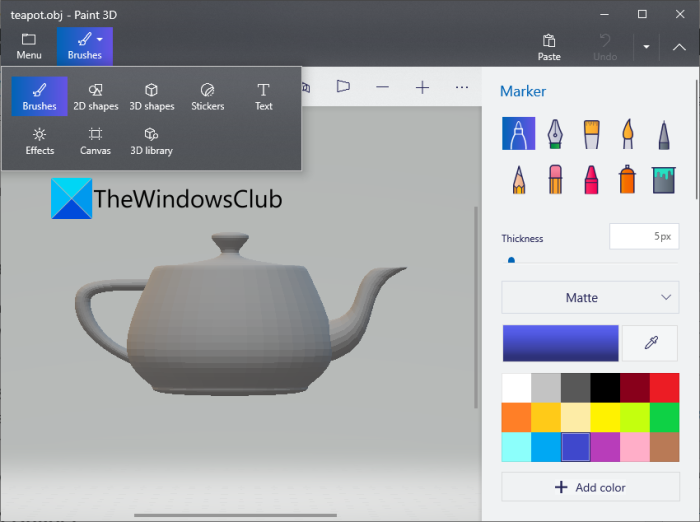
Na úpravu súborov OBJ v počítači môžete použiť natívnu aplikáciu Paint 3D pre Windows. Táto aplikácia je predinštalovaná v systéme Windows 10(Windows 10) . Používatelia systému Windows 11 ho však štandardne nedostanú. Ak ho chcete používať , budete ho musieť nainštalovať z obchodu Microsoft Store(Microsoft Store) .
Paint 3D je skvelá aplikácia na 3D modelovanie, pomocou ktorej môžete vytvárať 3D modely. Umožňuje vám tiež upravovať 3D objekty uložené v modeli OBJ . Na prehliadanie a importovanie modelu OBJ(OBJ) do tohto softvéru môžete použiť funkciu Otvoriť . A potom ho začnite upravovať pomocou dostupných nástrojov. Umožňuje vám použiť rôzne 2D a 3D tvary, štetce, nálepky, text a ďalšie na úpravu modelu OBJ . Okrem toho poskytuje 3D knižnicu(Library) , ktorá ponúka rôzne 3D animácie a objekty, ktoré môžete pridať do súboru OBJ .
Ak chcete vykonať jednoduché úpravy modelu OBJ , môžete použiť túto aplikáciu. Pre pokročilých používateľov odporúčame použiť nejaký iný softvér na úpravu OBJ s výkonnejšími nástrojmi.
Prečítajte si: (Read:) Ako previesť OBJ na FBX pomocou programu Paint 3D.(How to convert OBJ to FBX using Paint 3D.)
2] 3D Builder
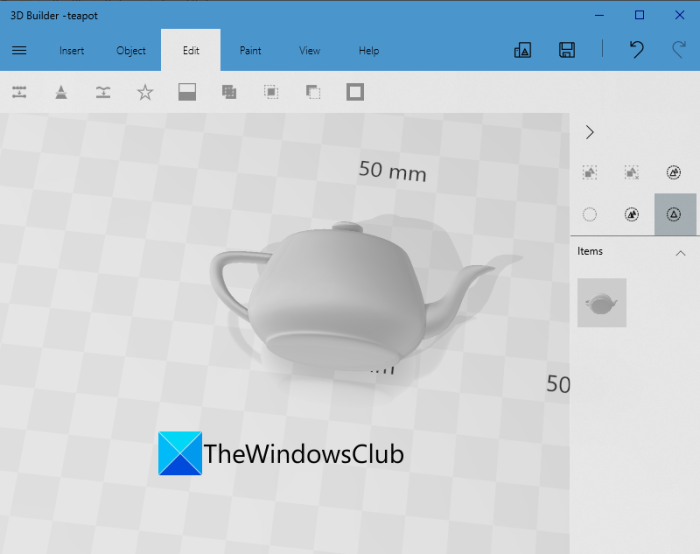
Ďalšou aplikáciou od spoločnosti Microsoft(Microsoft) , ktorú môžete skúsiť upravovať súbory OBJ , je (OBJ)3D Builder . Rovnako ako Paint 3D je to tiež natívna aplikácia na 3D modelovanie v systéme Windows 10(Windows 10) . Používatelia systému Windows 11 si môžu stiahnuť a nainštalovať túto bezplatnú aplikáciu z obchodu Microsoft Store(Microsoft Store) .
Môžete jednoducho otvoriť model OBJ a potom ho upraviť pomocou niekoľkých nástrojov na 3D modelovanie. Umožňuje vložiť do OBJ modelu niekoľko 3D tvarov vrátane kocky, valca, kužeľa, pyramídy, gule(Cube, Cylinder, Cone, Pyramid, Sphere,) atď. Okrem toho môžete duplikovať existujúci model, zmeniť polohu jednotlivých prvkov, rozdeliť alebo vyrezať vybranú časť model( duplicate the existing model, change the position of individual elements, split or cut a selected part of the model) . Môžete dokonca znížiť počet trojuholníkov a zjednodušiť model, vyhladzovať povrch, embosovať, zlúčiť niekoľko samostatných 3D prvkov(reduce the number of triangles and simplify the model, smoothen the surface, emboss, merge several individual 3D elements,) atď. Ponúka tiež praktické funkcie Extrude Down a Paint .
Po úprave môžete upravený model OBJ uložiť v pôvodnom formáte alebo v inom podporovanom 3D formáte, ako je 3MF, PLY , GLTF , STL a GLB . Poskytuje tiež funkciu 3D tlače(3D Print) .
3] Autodesk Meshmixer
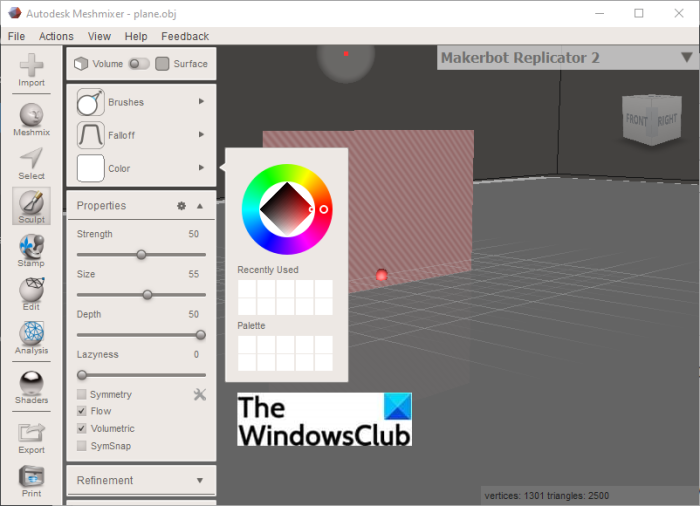
Autodesk Meshmixer je 3D CAD softvér, pomocou ktorého môžete upravovať OBJ model vo Windows 11/10 . Môžete pomocou neho upravovať OBJ a niektoré ďalšie 3D súbory, ako napríklad STL , AMF , PLY , 3MF atď. V ňom nájdete množstvo dobrých modelovacích nástrojov, ktoré vám pomôžu vytvárať alebo upravovať 3D modely. Niektoré z jeho nástrojov na navrhovanie zahŕňajú remesh, extrahovať, premosťovať, spájať, mazať, vypĺňať, oddeľovať, vyrezávať nástroje, tieňovacie nástroje, pečiatkovacie nástroje a mnoho ďalších. Poskytuje pokročilé nástroje výberu na výber časti modelu OBJ a následné použitie niektorých úprav.
Môžete tiež nájsť rôzne ďalšie nástroje na úpravu vrátane vytvárania plného, dutého, vytvárania rezu, pridávania trubice, zrkadlenia, duplikovania, transformácie, zarovnania, rovinného rezu a rozbaľovania. Výhodou je, že ponúka množstvo užitočných funkcií analýzy 3D modelu. Patria sem merania v reálnom svete, dopytovanie siete, kontrola chybných sietí, nájdenie stability a pevnosti, vyhodnotenie optimálnej orientácie a ďalšie.
Umožňuje vám uložiť upravenú verziu modelu OBJ v pôvodnom formáte. Alebo si ho môžete previesť na iný 3D formát súboru, ako je STL , PLY , VRML , DAE , 3MF atď.
Tento praktický softvér na úpravu 3D CAD a OBJ si môžete stiahnuť tu(from here) .
4] Mixér
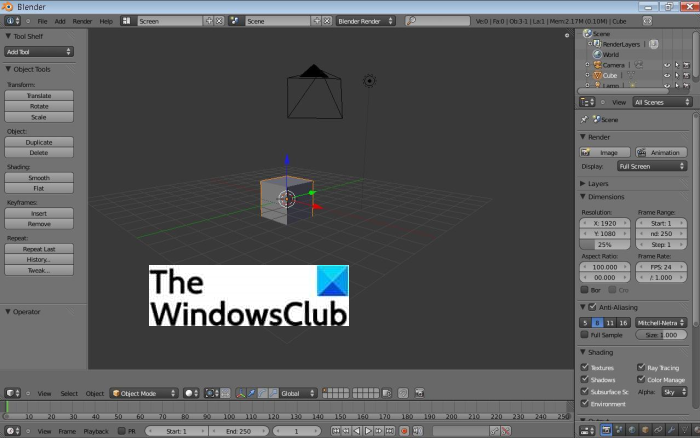
Vyskúšajte Blender na úpravu modelov OBJ v (OBJ)Windows 11/10 . Blender netreba predstavovať. Je to populárny softvér na vytváranie 3D obsahu a animácií v systéme Windows(Windows) , ako aj na iných platformách. V ňom získate pokročilé nástroje na transformáciu vášho modelu pomocou presúvania, otáčania, mierky a ďalších funkcií. Môžete tiež upravovať, upravovať siete v modeli, generovať krivky, vytvárať niekoľko tvarov, pridávať text, mriežku, armatúru a ďalšie, nastavovať polohu osvetlenia atď.
Môžete tiež použiť niektoré ďalšie nástroje na manipuláciu s OBJ alebo inými 3D modelmi, napr. tieňovanie, animáciu, úpravu pevných tvarov tela, výpočet hmotnosti, manuálne kreslenie čiar alebo lomených čiar atď. Po dokončení úprav môžete exportovať upravený súbor OBJ v rovnakom formáte alebo FBX , STL a iných formátoch.
Tento výkonný 3D softvér si môžete stiahnuť tu(downloaded from here) .
Pozrite si: (See:) Ako zobraziť súbor STP v systéme Windows?(How to view an STP file in Windows?)
5] MeshLab
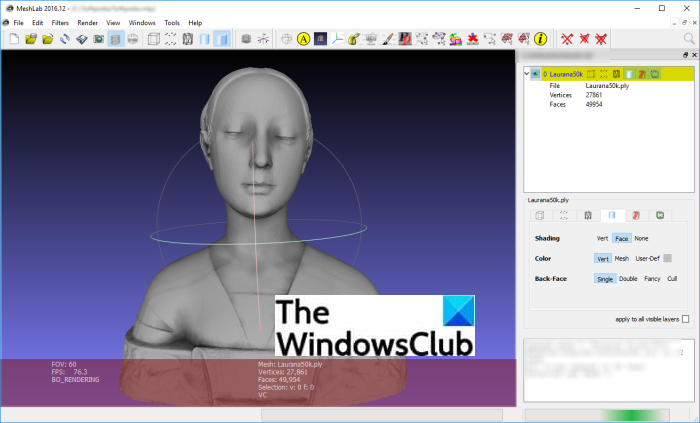
MeshLab môže byť vaším ďalším cieľom na úpravu modelov OBJ v (OBJ)Windows 11/10 . Je to bezplatný, open-source a multiplatformový 3D editačný softvér. Umožňuje vám vytvárať a upravovať modely v rôznych formátoch vrátane OBJ , DAE , 3DS, PLY , WRL a ďalších.
Na úpravu modelov OBJ môžete použiť funkcie ako vytváranie sietí, úprava odkazov, shadery, filtre, prekladanie, otáčanie, mierka, nástroj na zarovnanie, možnosti maľovania atď. Ponúka 3D akvizíciu(Acquisition) , rekonštrukciu(Reconstruction) , spracovanie(Color Processing) farieb , mapovanie farieb(Color Mapping) a textúrovanie(Texturing) , vyhĺbenie(Hollowing) , Uzavretie(Closing) , Zjednodušenie(Simplification) , Spresnenie(Refinement) a presieťovanie(Remeshing) a ďalšie funkcie 3D navrhovania.
V ňom môžete importovať rastrové obrázky, porovnávať modely, merať a analyzovať model a prevádzať 3D modely. Umožňuje vám tiež eliminovať topologické chyby, duplicitné vrcholy, nereferencované vrcholy, malé komponenty a ďalšie chyby na vyčistenie modelu. Nakoniec uložte upravený model vo formáte OBJ alebo v akomkoľvek inom 3D formáte.
Celkovo vzaté, je to dobrý softvér na úpravu, analýzu, čistenie a konverziu modelov OBJ . Môžete si ho stiahnuť z meshlab.net .
6] Clara.io
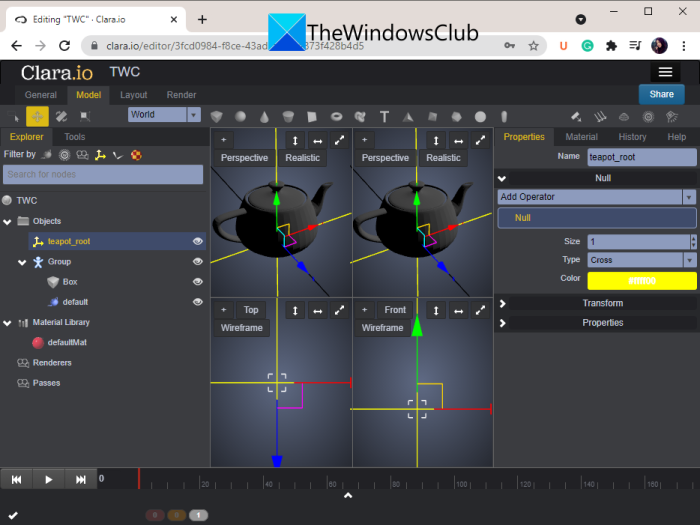
Môžete vyskúšať bezplatnú online službu na úpravu modelu OBJ s názvom (OBJ)Clara.io . Ide o webovú službu pre 3D modelovanie a vykresľovanie, pomocou ktorej môžete vytvárať, ale aj upravovať existujúce 3D modely. Môžete v ňom upravovať OBJ a ďalšie podporované 3D súbory. Prihláste(Sign) sa do tejto bezplatnej služby a prihláste sa, aby ste ju mohli používať.
Tento bezplatný online editor OBJ poskytuje nástroje na vytváranie poly mriežok, ako je krabica, guľa, kužeľový valec, torus, kruh a ďalšie. Môžete tiež vytvárať a nastavovať možnosti ako svetlo, fotoaparát a tvary. Navyše vám umožňuje robiť pokročilé výbery, transformovať váš model, vykonávať UV mapovanie, automaticky vyhladzovať model, rásť, zmenšovať atď.
Umožňuje vám pozvať svojich priateľov alebo kolegov na spoločnú úpravu modelu. Model môžete exportovať do OBJ a ďalších formátov, ako sú FBX , DXF , STL , glTF a ďalšie. Alebo môžete vygenerovať adresu URL(URL) svojho modelu OBJ a zdieľať ju s ostatnými na webe.
Ak ho chcete použiť, prejdite na stránku clara.io(clara.io) vo webovom prehliadači.
Prečítajte si: (Read:) Najlepší bezplatný softvér na molekulárne modelovanie pre Windows.(Best free Molecular Modeling software for Windows.)
7] FreeCAD
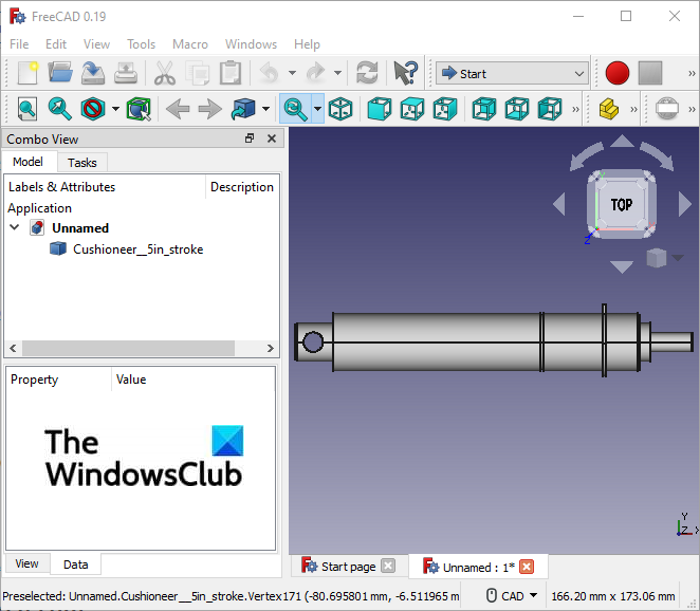
FreeCAD je bezplatný a open source CAD modelovací balík(CAD modeling suite) pre Windows 11/10 . Umožňuje vám upravovať súbor OBJ . Jeho rôzne pracovné stoly môžete použiť na úpravy svojho modelu. Ponúka nástroje na navrhovanie dielov, funkcie na vytváranie sietí, sledovanie lúčov, úpravu povrchu, transformáciu (otočenie, mierka, presun, prevrátenie atď.) a ďalšie funkcie. Môžete v ňom vytvárať aj 3D robotické modely.
Tento softvér vám umožňuje uložiť upravené súbory OBJ v ich pôvodnom formáte. A môžete tiež exportovať model vo formátoch STEP , DAE , DXF a ďalších.
To je všetko!
Teraz si prečítajte: (Now read:) Najlepší bezplatný softvér na návrh módy pre Windows.(Best Free Fashion Design software for Windows.)
Related posts
Čo je súbor Windows.edb v systéme Windows 11/10
Čo je súbor PLS? Ako vytvoriť súbor PLS v systéme Windows 11/10?
Čo je súbor PPS? Ako previesť PPS do PDF v systéme Windows 11/10?
Ako rozbaliť, otvoriť alebo extrahovať TAR.GZ, TGZ alebo GZ. Súbory v systéme Windows 11/10
Čo je súbor LRC? Ako vytvoriť súbor LRC v systéme Windows 11/10?
Čo je súbor STP? Ako zobraziť súbor STP/STEP v systéme Windows 11/10?
Ako otvoriť súbory SRT v systéme Windows 11/10?
Ako premenovať súbory alebo priečinky v systéme Windows 11/10
Upravujte súbory DWG pomocou tohto bezplatného softvéru DWG Editor pre Windows 11/10
Nevyžiadané súbory v systéme Windows 11/10: Čo môžete bezpečne odstrániť?
Čo je súbor PES? Ako otvoriť a zobraziť súbor PES v systéme Windows 11/10?
Ako vypnúť upozornenia na zdieľané súbory OneDrive v systéme Windows 11/10
Ako zmeniť povolenia súborov a priečinkov v systéme Windows 11/10
Ako spustiť viacero programov pomocou jednej skratky v systéme Windows 11/10
Čo je Shapefile? Ako zobraziť súbor Shapefile v systéme Windows 11/10
Ako urobiť súbor alebo priečinok skrytým alebo iba na čítanie v systéme Windows 11/10
Ako obnoviť predchádzajúce verzie súborov a priečinkov v systéme Windows 11/10
Ako vytvoriť, zobraziť a upraviť súbor GEDCOM v systéme Windows 11/10
Ako previesť súbor IMG na ISO v systéme Windows 11/10
Je bezpečné odstrániť prázdne priečinky alebo súbory s nulovým bajtom v systéme Windows 11/10?
